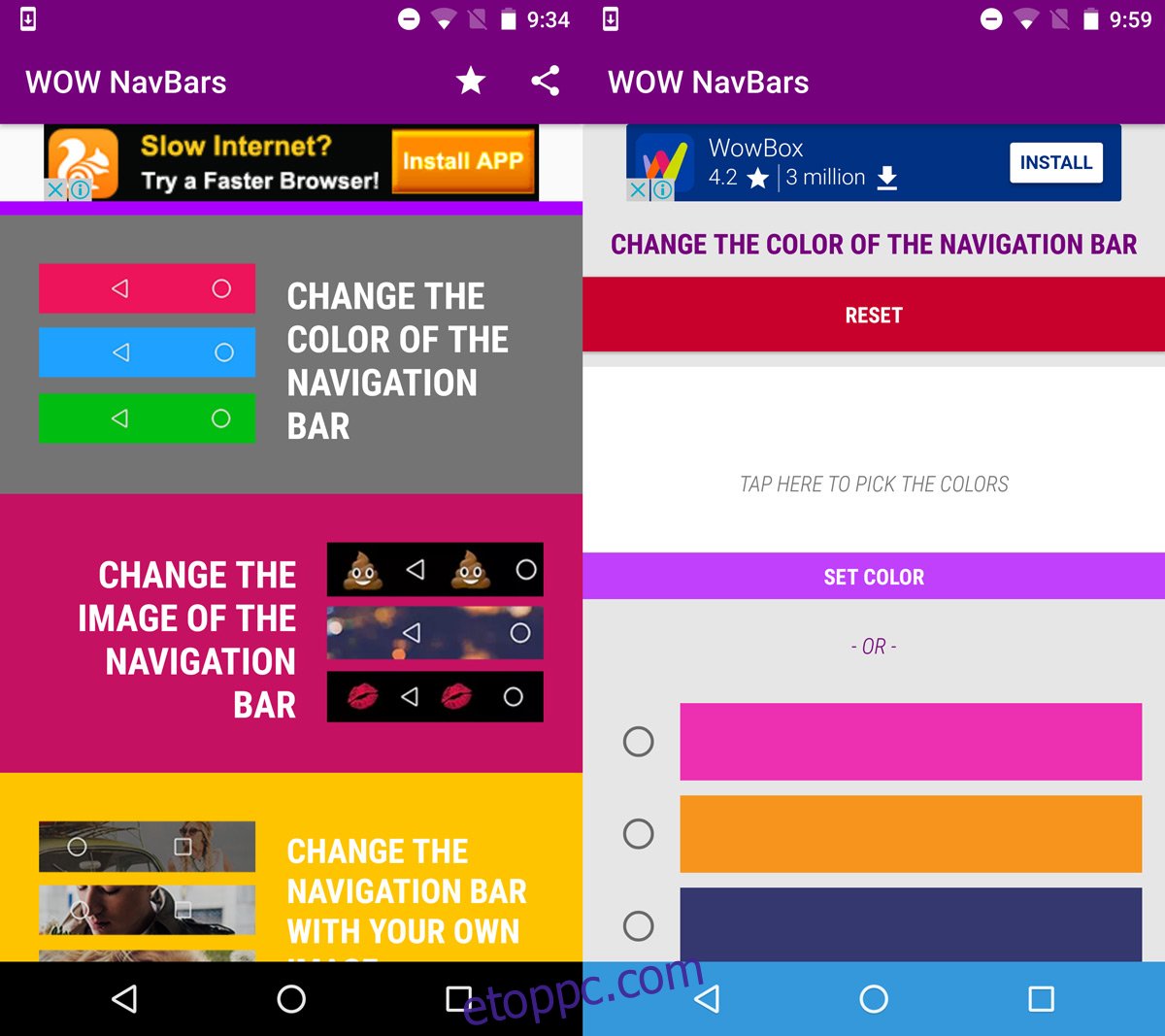Az Android telefonok a dizájn tekintetében fejlődtek. Még nem jártak az iPhone útján, de a legtöbb modern telefon elhagyta a fizikai navigációs gombokat. Az Android telefonok már rendelkeznek puha navigációs gombokkal, ebből három. A navigációs billentyűk a navigációs sávon találhatók. Jöjjön az Android O, néhány extra billentyűt is hozzáadhat a navigációs sávhoz. Jelenlegi állapotában az Android egyáltalán nem teszi lehetővé a navigációs sáv testreszabását. Vannak azonban olyan alkalmazások, amelyek lehetővé teszik a navigációs sáv módosítását. A WOW Navbars egy ingyenes Android-alkalmazás, amellyel egyéni színt állíthat be a navigációs sávhoz. Alapértelmezés szerint a navigációs sáv fekete. Az alkalmazás segítségével rózsaszínre, lilára vagy kékre változtathatja. A WOW Navbars használatához nincs szükség rootolt eszközre.
Telepítse a WOW Navbars programot, és indítsa el az alkalmazást. Figyelmeztetnünk kell, hogy az alkalmazás tele van hirdetésekkel. Egyes alkalmazások nem tolják ki agresszíven a hirdetéseket, de ez igen. Egy hirdetés jelenik meg, amikor képernyőt vált. A jó hír az, hogy a hirdetések csak az alkalmazáson belül jelennek meg, azon kívül nem.
Nyissa meg a WOW Navbars alkalmazást, és érintse meg a „Navigációs sáv színének módosítása” elemet. Előfordulhat, hogy a lehetőség megérintése előtt vagy után megjelenik egy hirdetés. A folytatáshoz zárja be. Az alkalmazás két lehetőséget kínál a navigációs sáv egyéni színének beállítására. Választhat egy előre beállított színt, vagy beállíthat bármilyen más színt, amelyet választott.
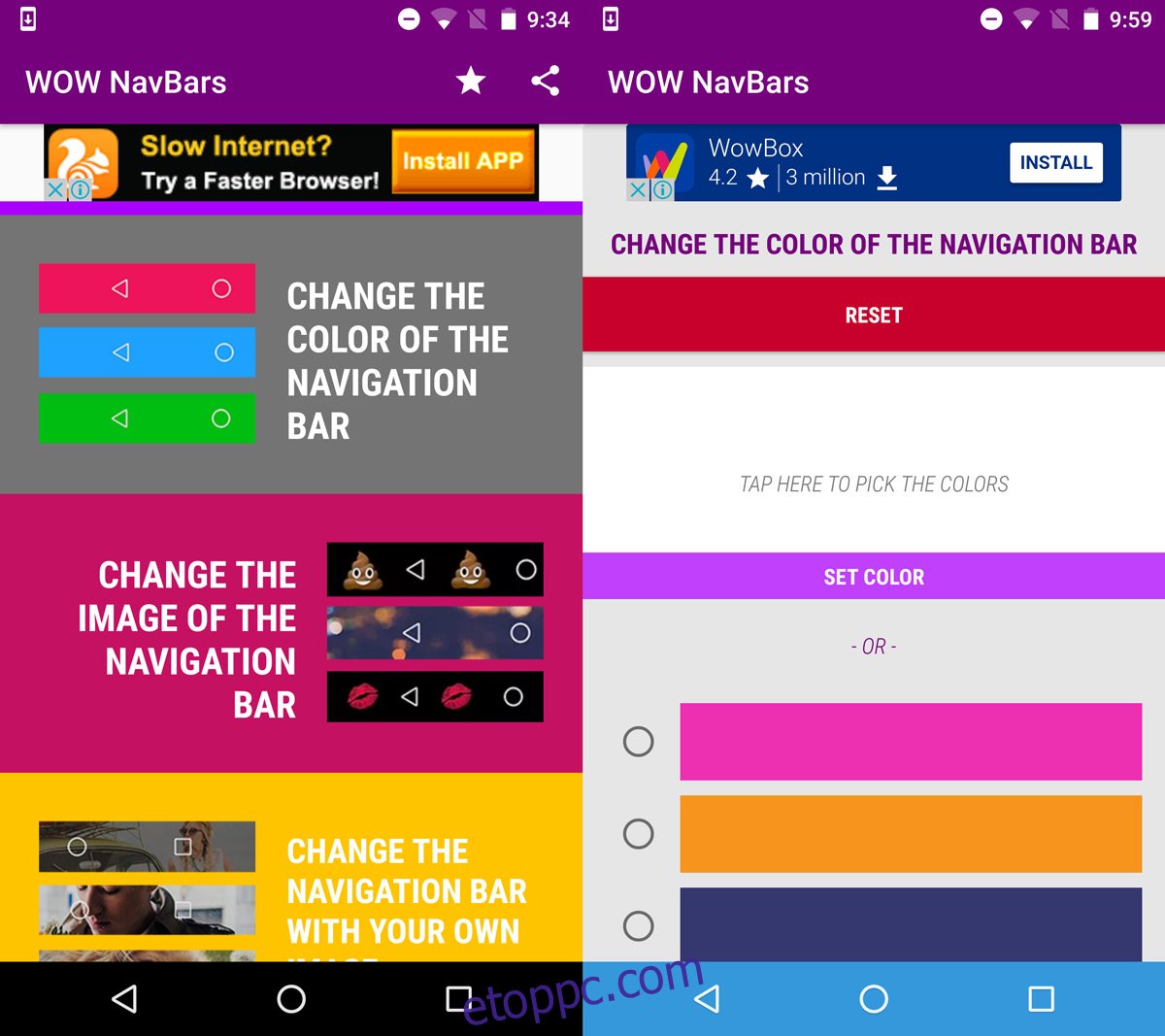
Előbeállítás használatához érintse meg az egyik színt a „Szín beállítása” sáv alatt. Az alkalmazás megváltoztatja a navigációs sáv színét az alkalmazáson belül, így láthatja, hogyan néz ki.
Egyéni szín beállításához a navigációs sávhoz érintse meg a „Érintsen ide a színek kiválasztásához” területet. Megnyílik egy színkör. Válasszon ki egy színt, és állítsa olyan fényesre vagy sötétre, ahogy tetszik. Mindkét esetben látni fogja a szín előnézetét.
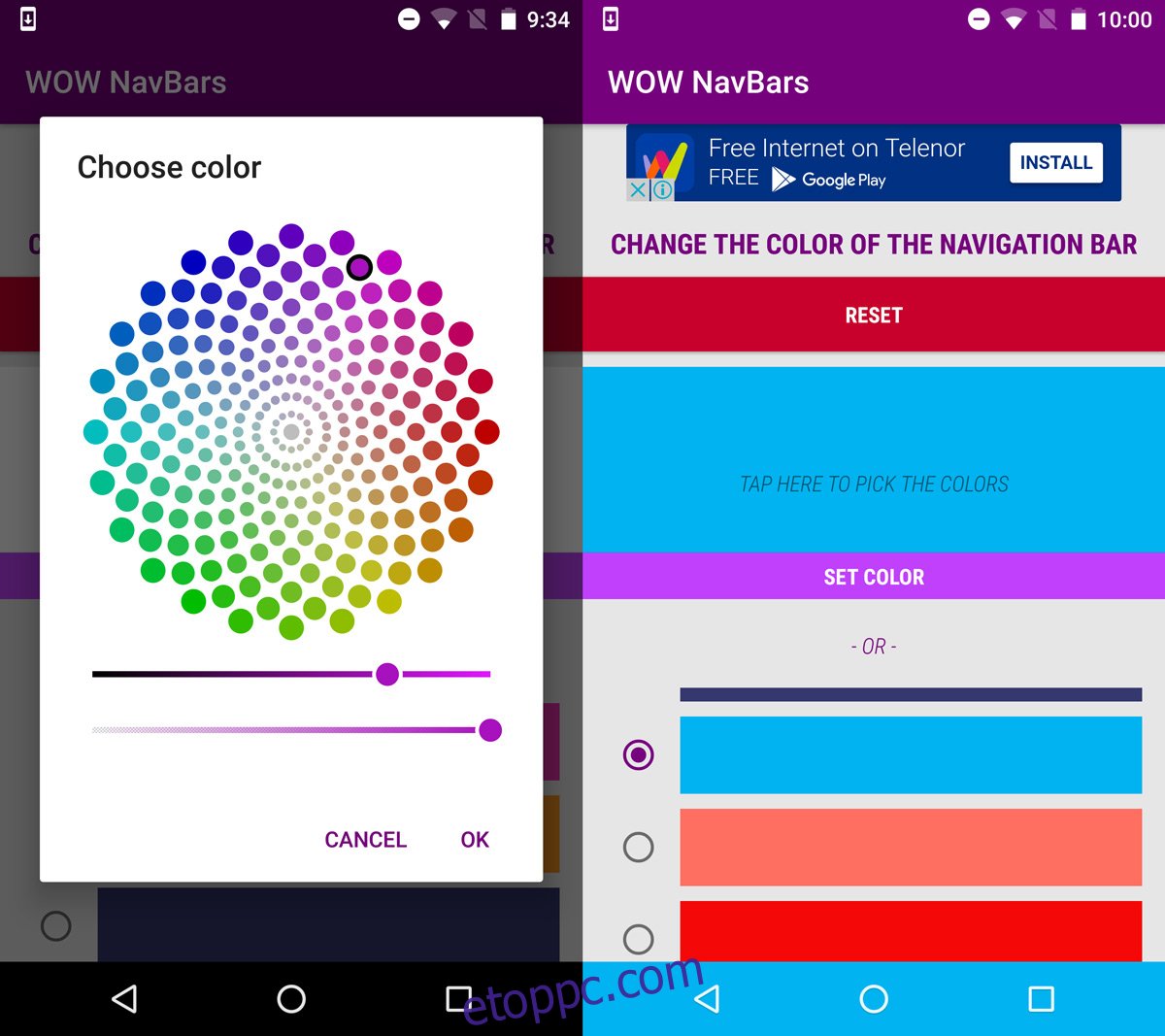
Érintse meg a „Szín beállítása” sávot a módosítás alkalmazásához. Nem számít, melyik alkalmazást használja, a navigációs sáv mindig az Ön által beállított színű lesz. Csak egy kivétel van; teljes képernyős alkalmazások. Ha megnyit egy teljes képernyős alkalmazást, és lefelé csúsztat, a navigációs sáv áttetsző fekete lesz.
Minden más esetben az Ön által beállított szín lesz.
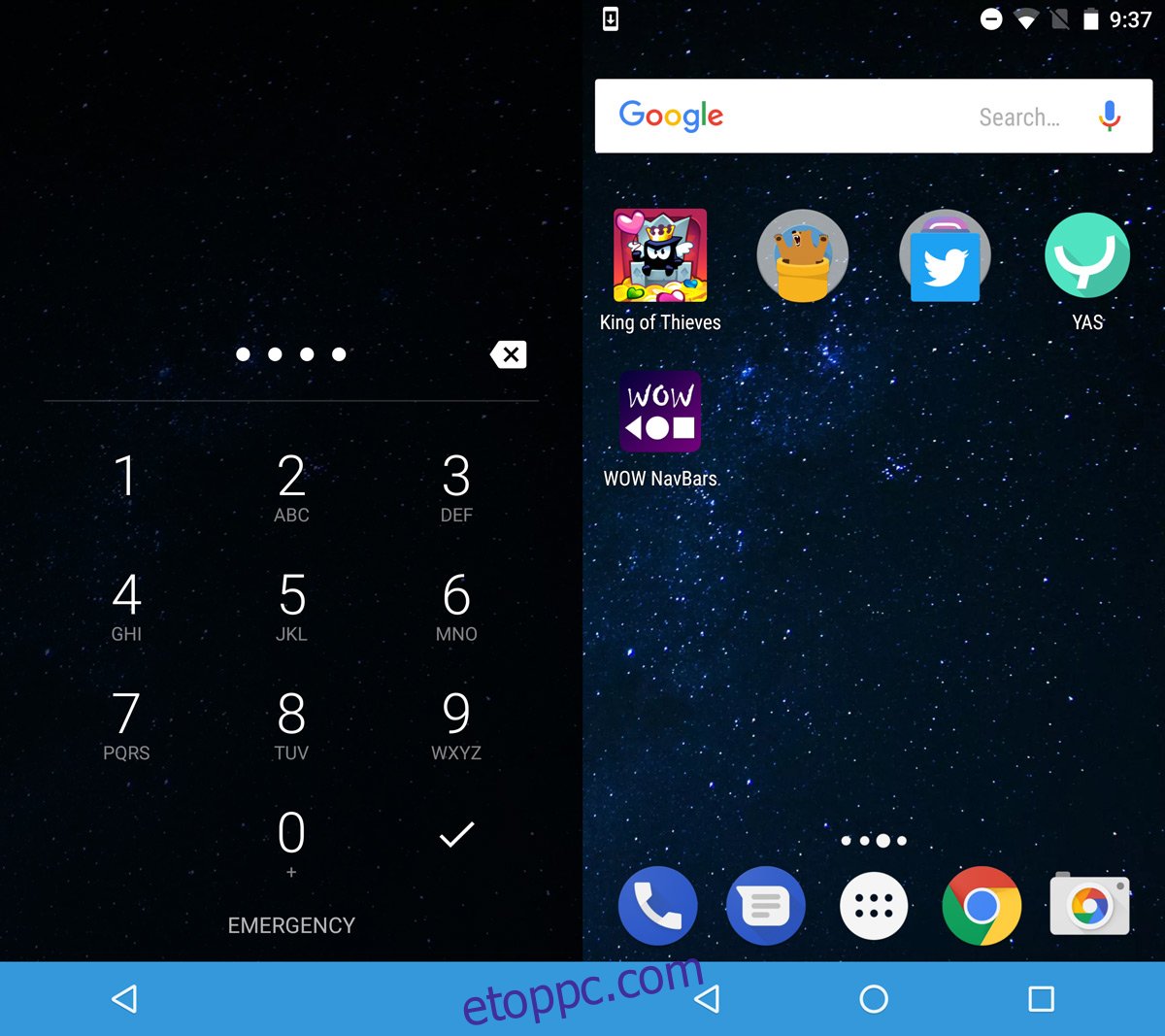
A WOW Navbar két másik funkcióval is rendelkezik; testreszabhatja a programbillentyűk megjelenését, és a navigációs sáv hátterének színe helyett képet is használhat.
A helyettesítő funkciógombok rajzfilmszerűek. Valószínűtlen, hogy a készüléke szebbé válik. A képháttér opció prémium opció, és egy kicsit nehéz eladni.
Telepítse a WOW Navbart a Google Play Áruházból